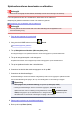Operation Manual
Sjabloonformulieren downloaden en afdrukken
Belangrijk
• Deze functie is mogelijk niet beschikbaar, afhankelijk van het land of de regio van aankoop.
U kunt de sjabloonformulier die u wilt afdrukken, downloaden van de webservice.
Raadpleeg de gebruiksvoorwaarden voordat u de webservice gebruikt.
Kennisgeving over het afdrukken met een webservice
Belangrijk
• Voor het gebruik van deze functie hebt u een LAN-verbinding met het apparaat en een
internetverbinding nodig.
1.
Zorg dat het apparaat is ingeschakeld.
2.
Veeg over het HOME-scherm en tik op Cloud.
Het bedieningspaneel gebruiken
3.
Tik op Websjabloon afdrukken (Web template print).
De categoriemappen voor sjabloonformulieren worden weergegeven op het aanraakscherm.
4.
Tik op de categoriemap die u wilt weergeven.
De sjabloonformulieren in de categoriemap worden weergegeven op het aanraakscherm.
5.
Tik op het sjabloonformulier dat u wilt afdrukken.
6.
Controleer het bericht dat wordt weergegeven en tik op OK.
7.
Controleer de afdrukinstellingen.
De afdrukinstellingen worden automatisch vastgesteld op basis van het opgegeven sjabloonformulier.
Als u de afdrukinstelling wilt wijzigen, tikt u op het instellingsitem om de instelling te wijzigen.
Opmerking
•
Dub.zijdigInst.afdr. (2-sidedPrintSetting) is ingesteld op Enk.zijd (1-sided).
•
Sommige afdrukinstellingen kunnen niet worden opgegeven, afhankelijk van het
sjabloonformulier. Als zo'n instelling wordt geselecteerd, worden
en Foutdetails (Error
details) weergegeven op het aanraakscherm. In dat geval tikt u op linksboven op het
aanraakscherm om het bericht te bevestigen en wijzigt u de instelling.
8. Plaats papier op basis van de afdrukinstellingen.
9. Druk op de knop Kleur (Color).
425